Erstellen von Konturen aus Fotos mit der App
Inhaltsverzeichnis
- Auswählen eines Fotos
- Verwandeln Sie Ihr Foto in eine Gliederung
- Speichern eines Gliederungsbilds
- Drucken einer Gliederung
- Drucken einer großformatigen Gliederung auf mehreren Seiten
- So zeichnen Sie ein Raster über einen Umriss
- Über ArtistAssistApp
Mit ArtistAssistApp können Sie jedes Foto in eine Kontur verwandeln. Bevorzugen Sie das Nachzeichnen anstelle des Freihandzeichnens? Möchten Sie einen perfekten Umriss mit genauen Proportionen zeichnen, ohne die Rastermethode zu verwenden? Erwäge, die Umrisse deines Referenzfotos auf Papier nachzuzeichnen. ArtistAssistApp kann Ihr Referenzfoto in eine Skizze umwandeln, die Sie mit einem einzigen Knopfdruck drucken und auf Papier nachzeichnen können. Die App ermöglicht es Ihnen auch, mit Ihrem Heimdrucker ein großes Gliederungsbild auf mehreren Seiten zu drucken und sie dann zu einem großen Druck zu kombinieren.
Auswählen eines Fotos
Wählen Sie Ihr Referenzfoto auf der Registerkarte Foto aus.

Verwandeln Sie Ihr Foto in eine Gliederung
Öffnen Sie die Registerkarte Gliederung und wählen Sie Qualität oder Schnellmodus . Ihr Referenzfoto wird in eine Gliederung umgewandelt, die Sie ausdrucken und nachzeichnen können.
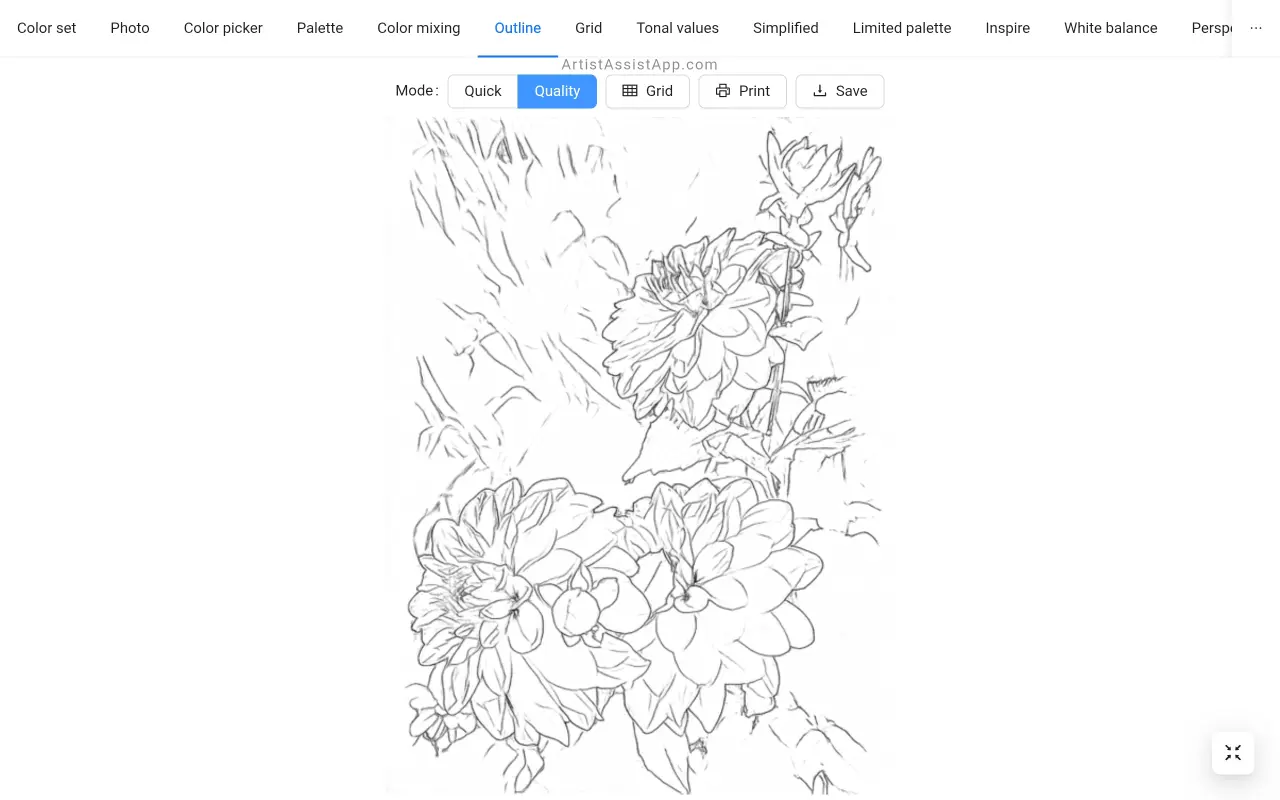
ArtistAssistApp unterstützt zwei Gliederungsmodi: Schnell und Qualität. Der Qualitätsmodus führt zu besseren Ergebnissen und ist nur für zahlende Patreon-Mitglieder verfügbar.
In den folgenden Beispielen sehen Sie einen Vergleich der Modi "Schnelle Gliederung" und " Hochwertige Gliederung".
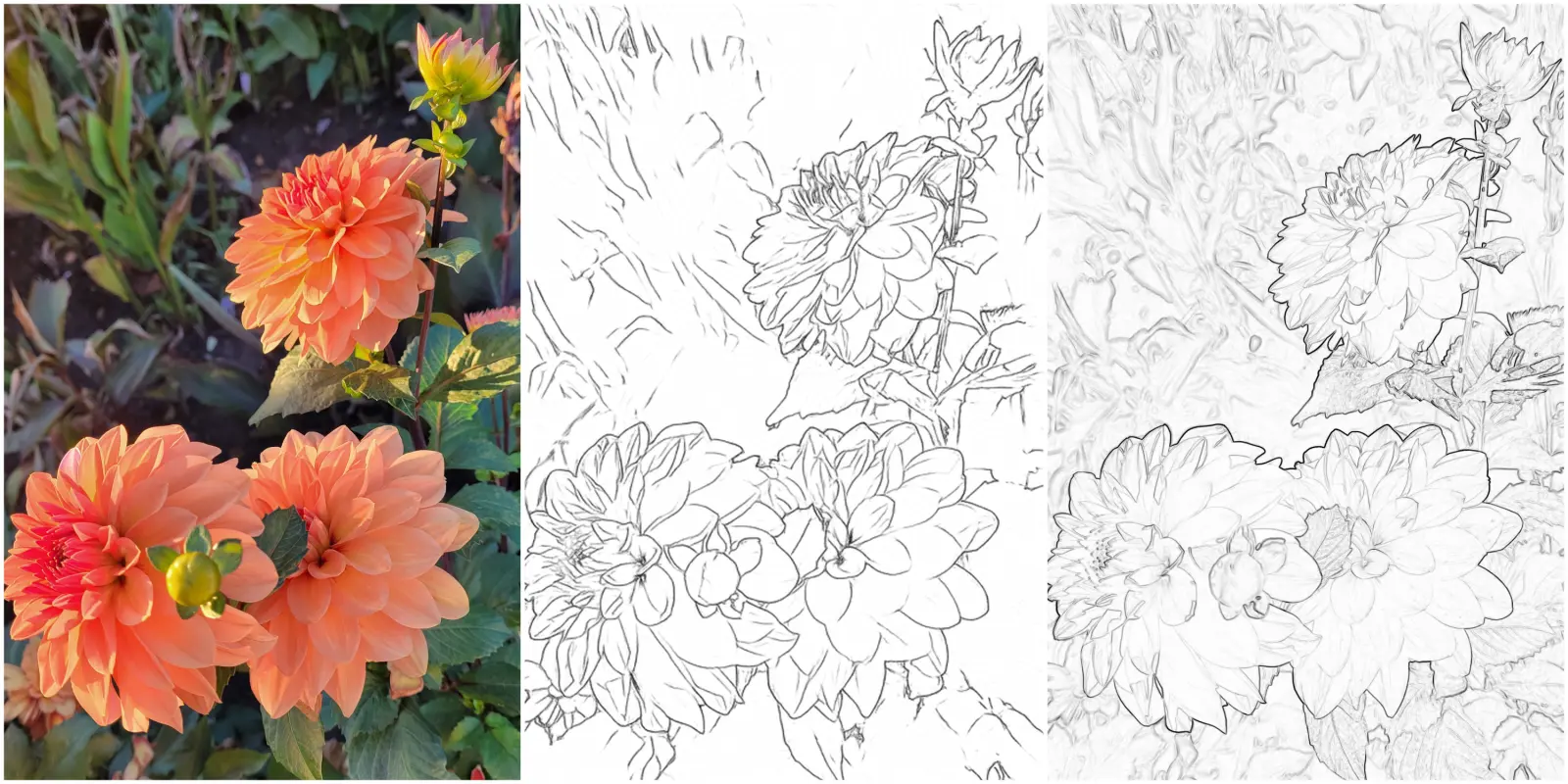
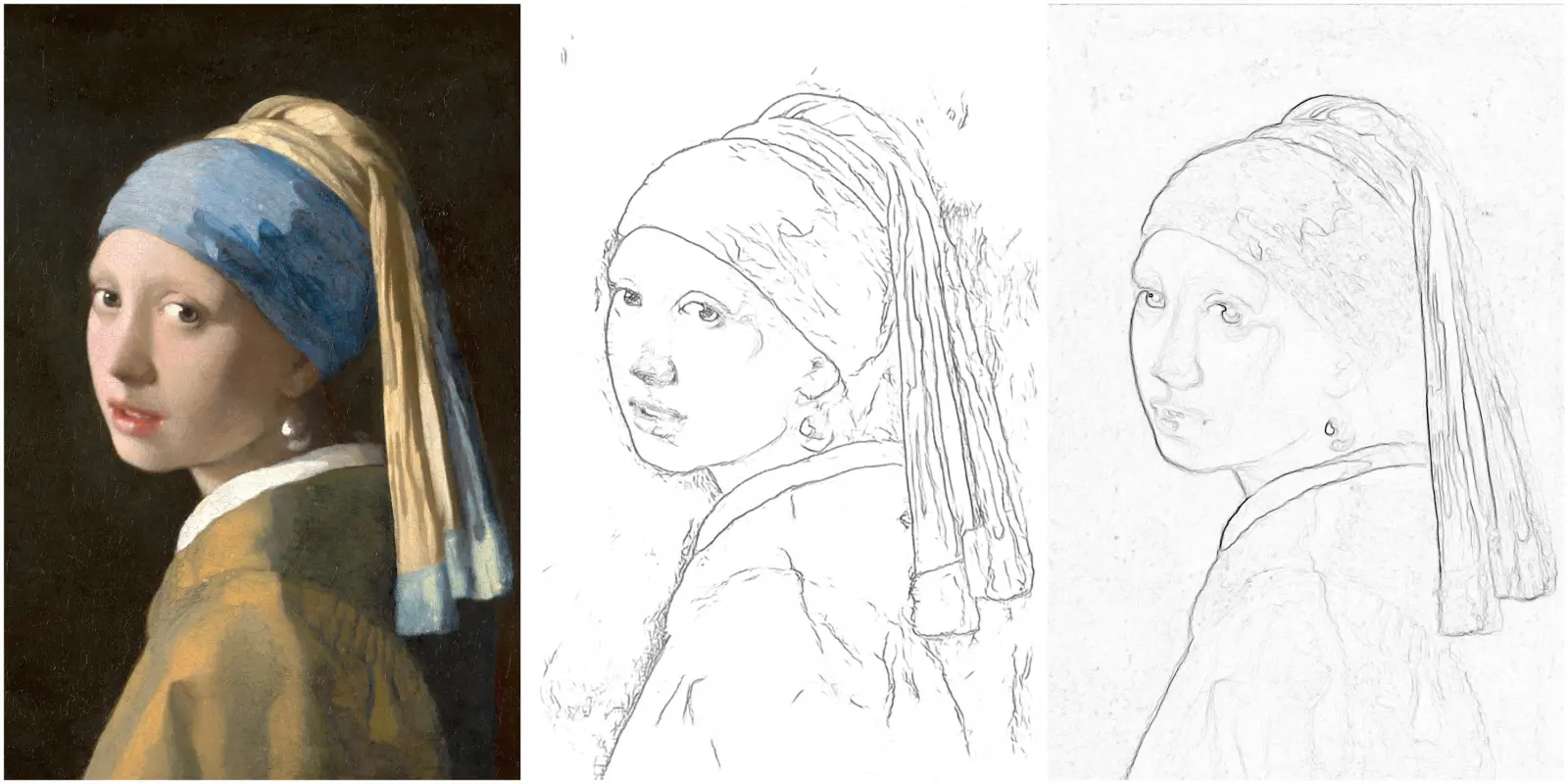
Wenn Sie lieber von Hand zeichnen möchten, anstatt einen Umriss nachzuzeichnen, aber dennoch genaue Proportionen erzielen möchten, sollten Sie das Zeichnen mit der Rastermethode in Betracht ziehen. In diesem Tutorial erfahren Sie mehr über das Zeichnen mit der Rastermethode.
Speichern eines Gliederungsbilds
Sie können ein Gliederungsbild auf Ihrem Gerät speichern, indem Sie auf die Schaltfläche Speichern klicken.
Um auf Geräte mit kleinem Bildschirm auf die Schaltfläche Speichern zuzugreifen, drücken Sie zuerst die Taste ⋮ (vertikale Ellipsen).
Drucken einer Gliederung
Sie können die Gliederung drucken, indem Sie auf die Schaltfläche Drucken klicken.
Um die Gliederung einfach mit Ihrem Drucker zu drucken, wählen Sie die Option Standarddruck und drücken Sie die Schaltfläche Drucken .
Drucken einer großformatigen Gliederung auf mehreren Seiten
Um ein großes Bild mit Ihrem Heimdrucker zu drucken, wählen Sie die Option "Großes Bild auf mehrere Seiten drucken ".
Wählen Sie das Papierformat aus, das Ihr Drucker unterstützt: A4, Letter oder Legal.
Legen Sie die Zieldruckgröße in Zentimetern oder Zoll fest.
Die App ändert die Größe des Umrisses und teilt ihn in mehrere Bilder auf, die für den Druck auf dem angegebenen Papierformat geeignet sind.
Wenn Sie das Papier auf den Untergrund kleben, berücksichtigen Sie beim Drucken der Kontur die Bandbreite (z. B. 1 cm). Sie können die Größe des Bandes mit der Einstellung Rand steuern. Der Standardwert ist 0, was bedeutet, dass es keine Marge gibt.
Nach dem Drucken können Sie Seiten zu einem einzigen großen Bild kombinieren und es mit Ihrer bevorzugten Nachzeichnungsmethode auf Papier nachzeichnen.
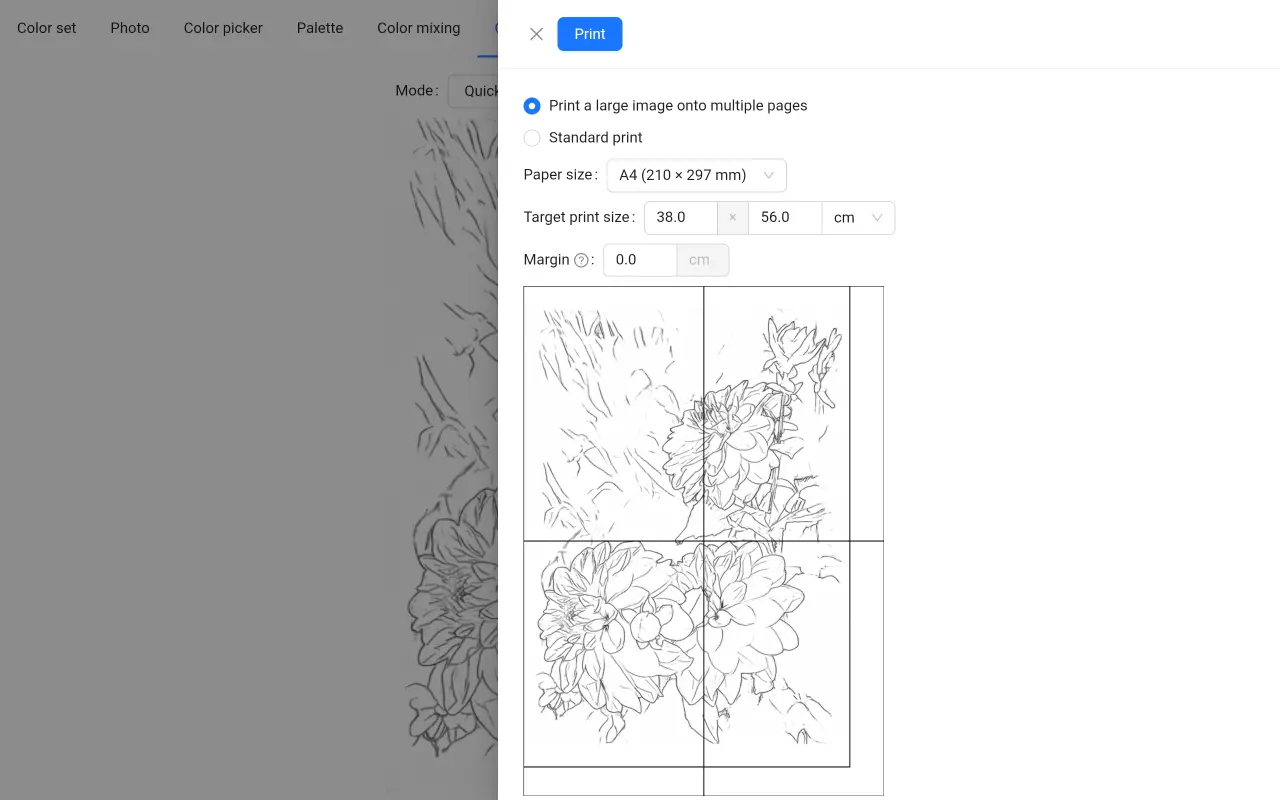
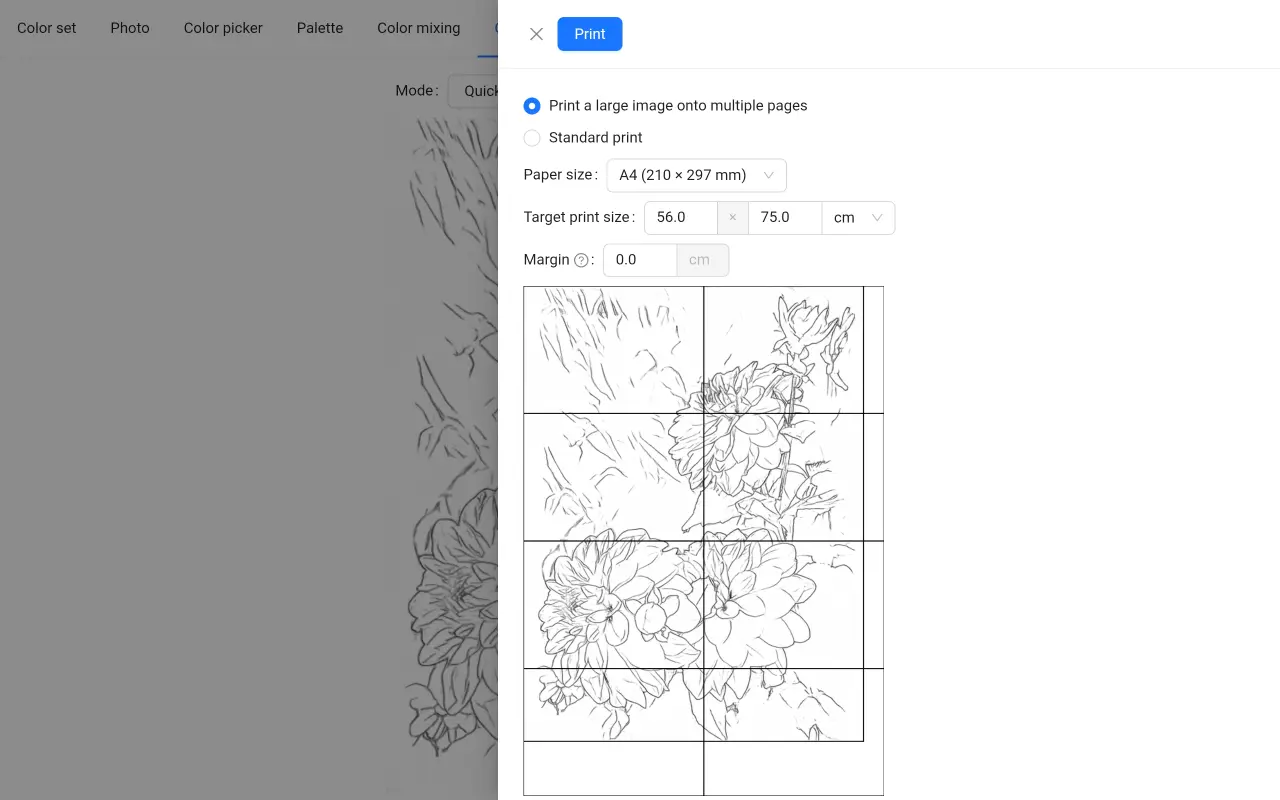
Schauen Sie sich die Druckvorschau in Ihrem Browser genau an. Wenn Sie in der Vorschau sehen, dass die Bildkacheln kleiner als erwartet sind und nicht die gesamte Seite abdecken, oder wenn Sie dies nach dem Drucken feststellen, müssen Sie die Druckeinstellungen des Browsers ändern.
Stellen Sie in den Druckeinstellungen unter Weitere Einstellungen sicher, dass die Ränder auf Keine und die Skalierung auf 100 % festgelegt ist. Verschiedene Browser haben unterschiedliche Schnittstellen für die Druckeinstellungen. Versuchen Sie, die Skalierung auf Benutzerdefiniert 100 %, Tatsächliche Größe oder An Seitenbreite anpassen einzustellen. Danach sollten sowohl in der Vorschau als auch direkt nach dem Druck die Kacheln der Bilder die richtige Größe haben.
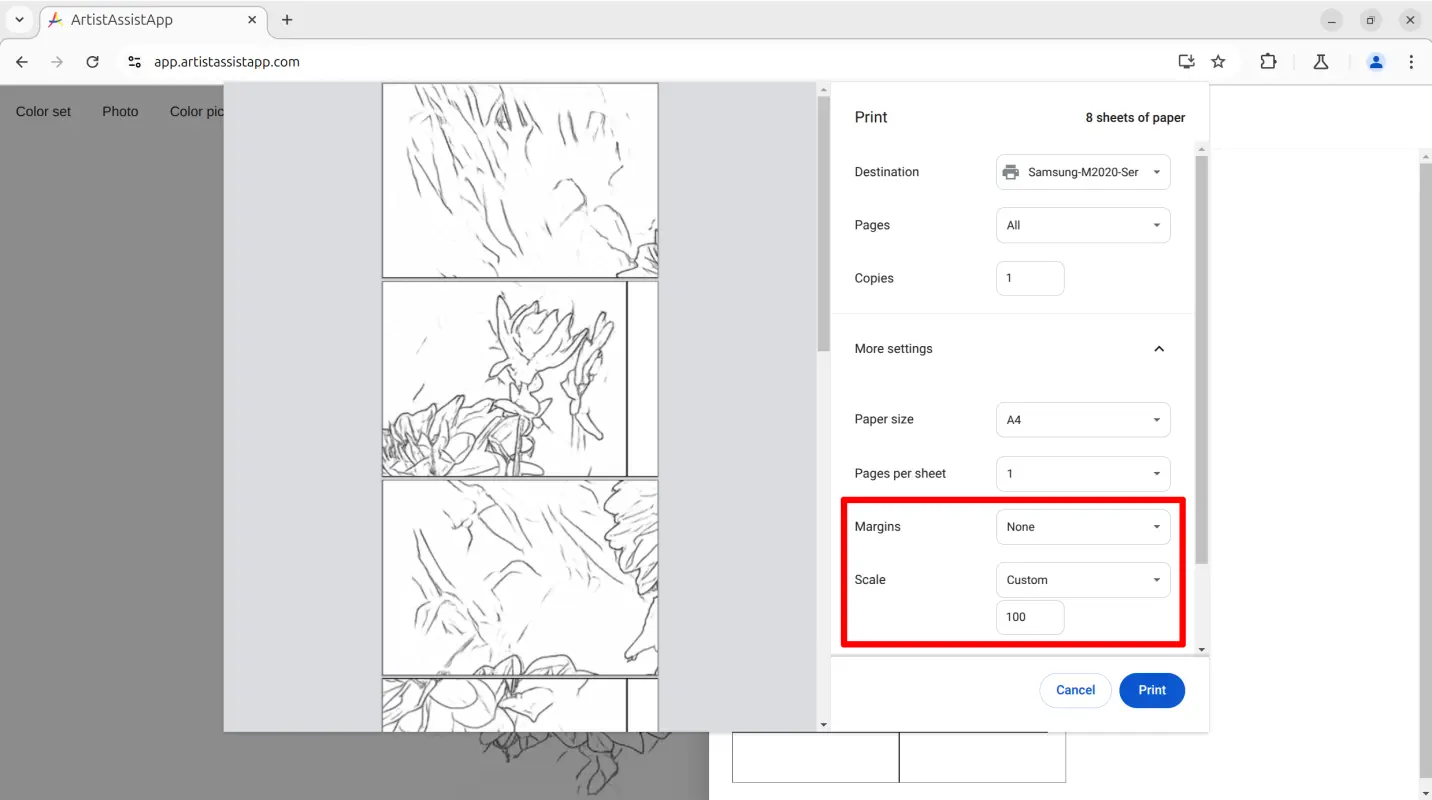
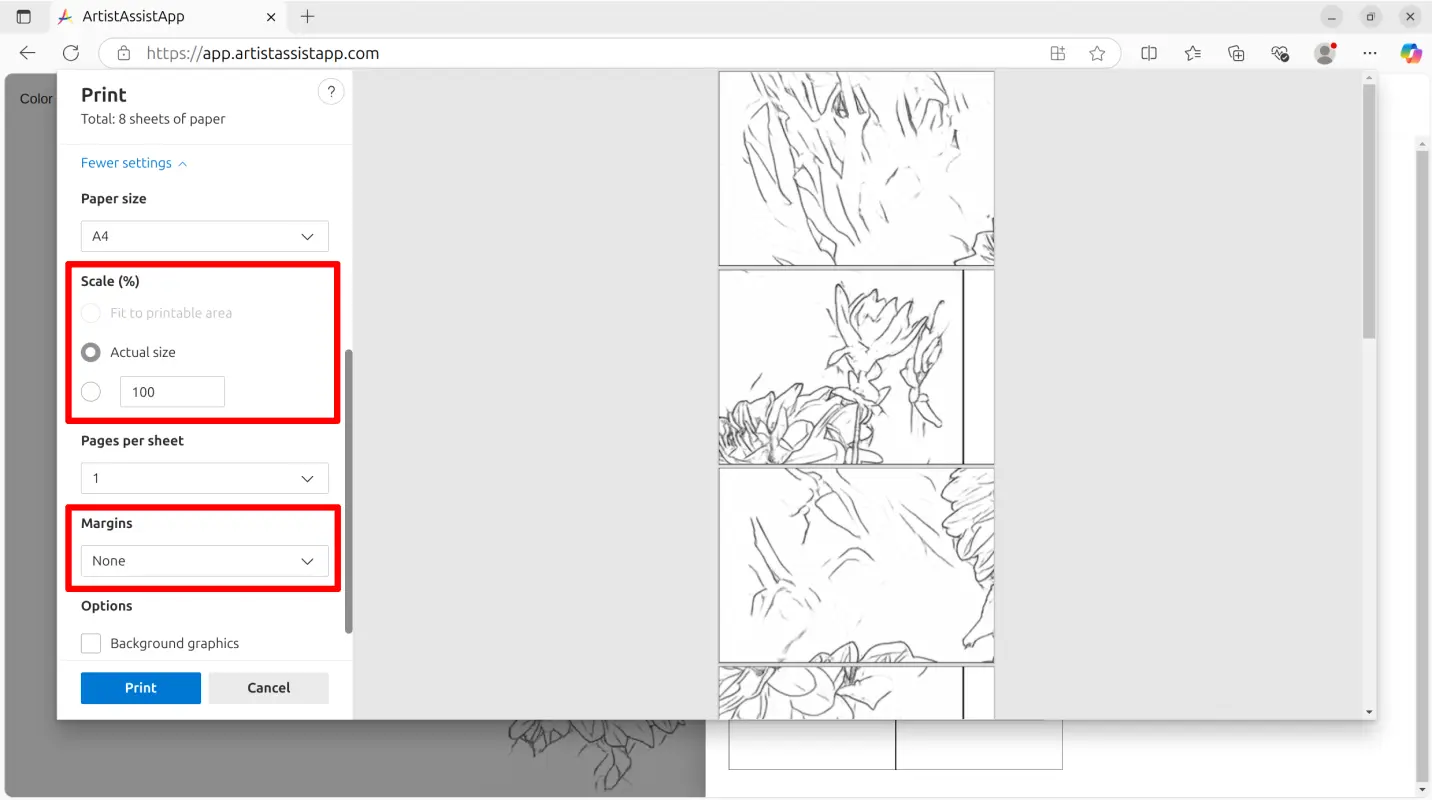
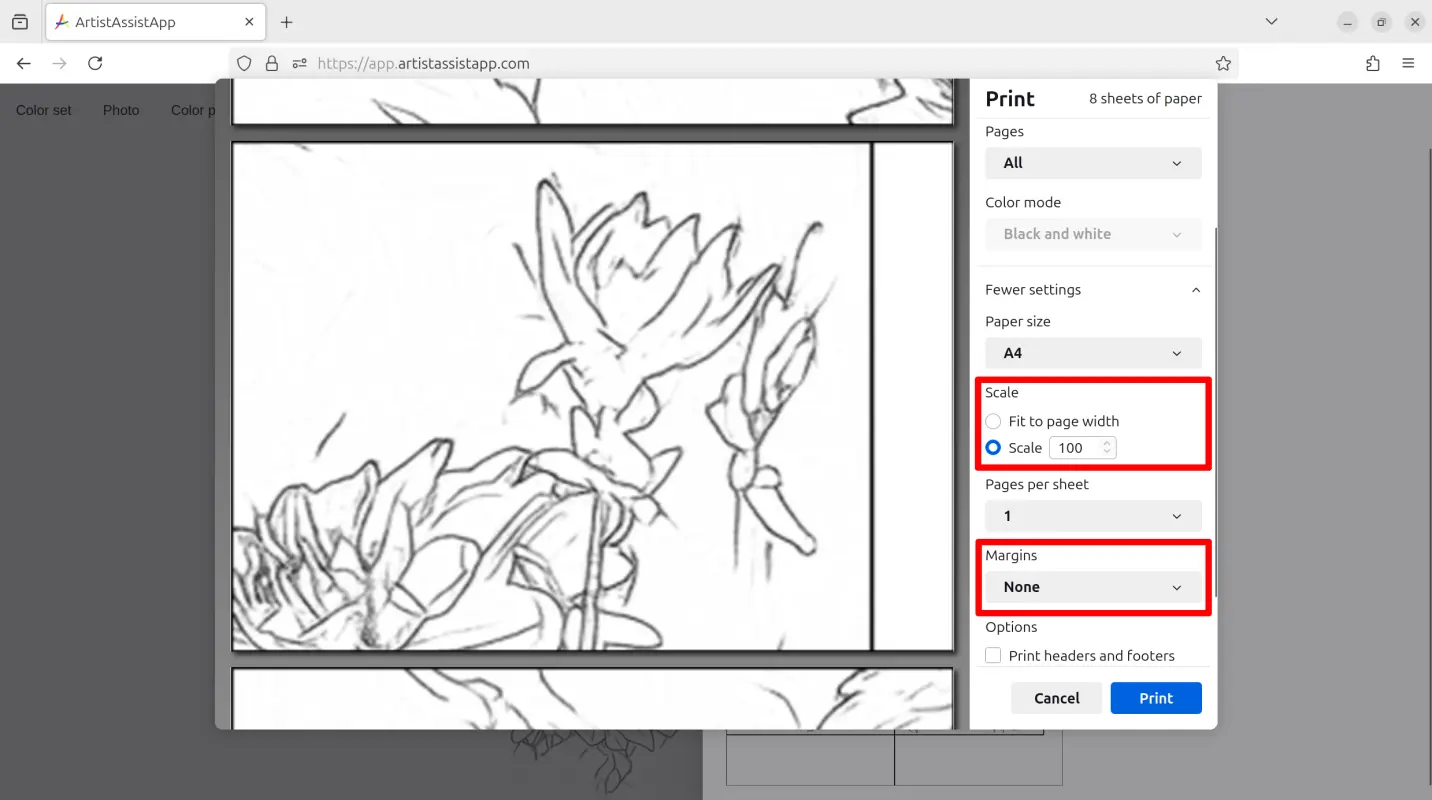
So zeichnen Sie ein Raster über einen Umriss
Die ArtistAssistApp ermöglicht die Kombination von Raster- und Konturfunktionen.
Künstler möchten manchmal ein Raster über einen Umriss legen, da dies das Farbchaos beseitigt und das Zeichnen einfacher macht.
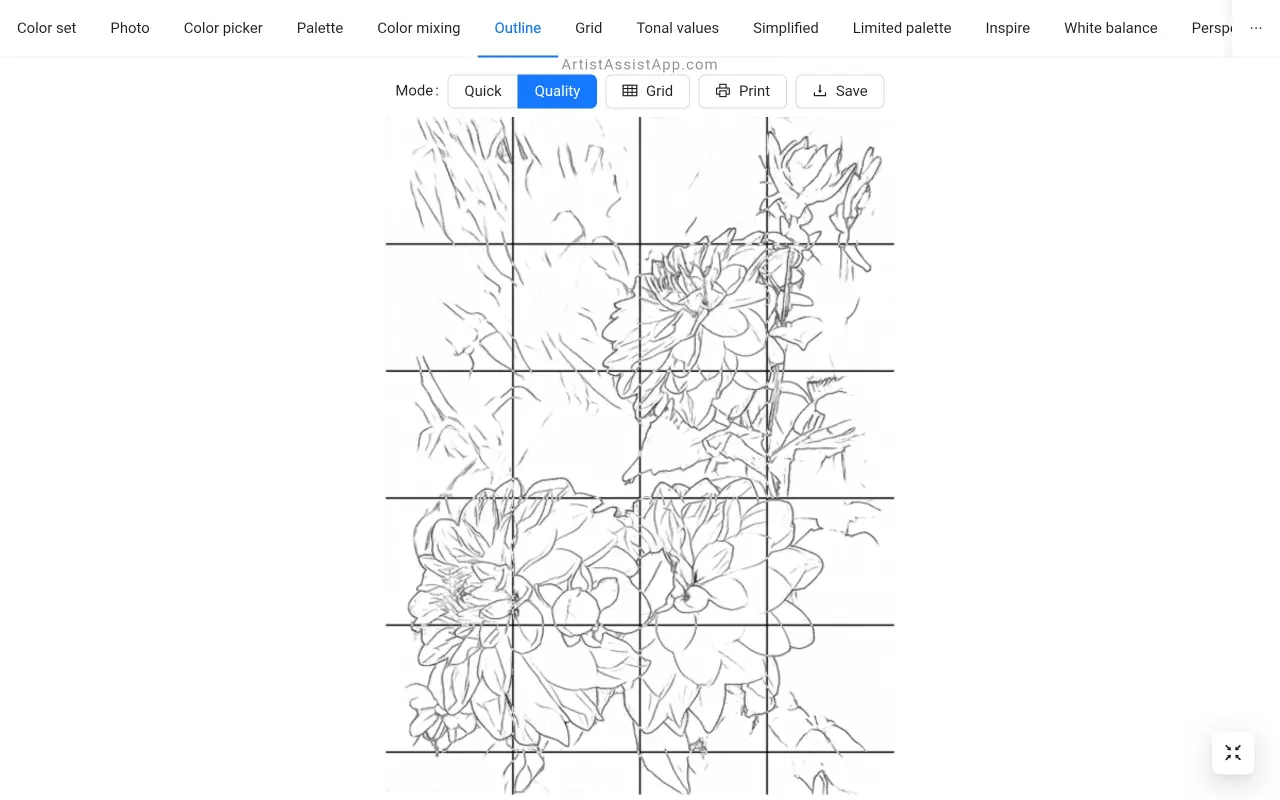
Klicken Sie direkt auf der Registerkarte Gliederung auf die Schaltfläche Raster und konfigurieren Sie das Raster, das über das Gliederungsbild gezeichnet werden soll. Verwenden Sie das Markierungsfeld Raster anzeigen , um das Raster ein- oder auszublenden.
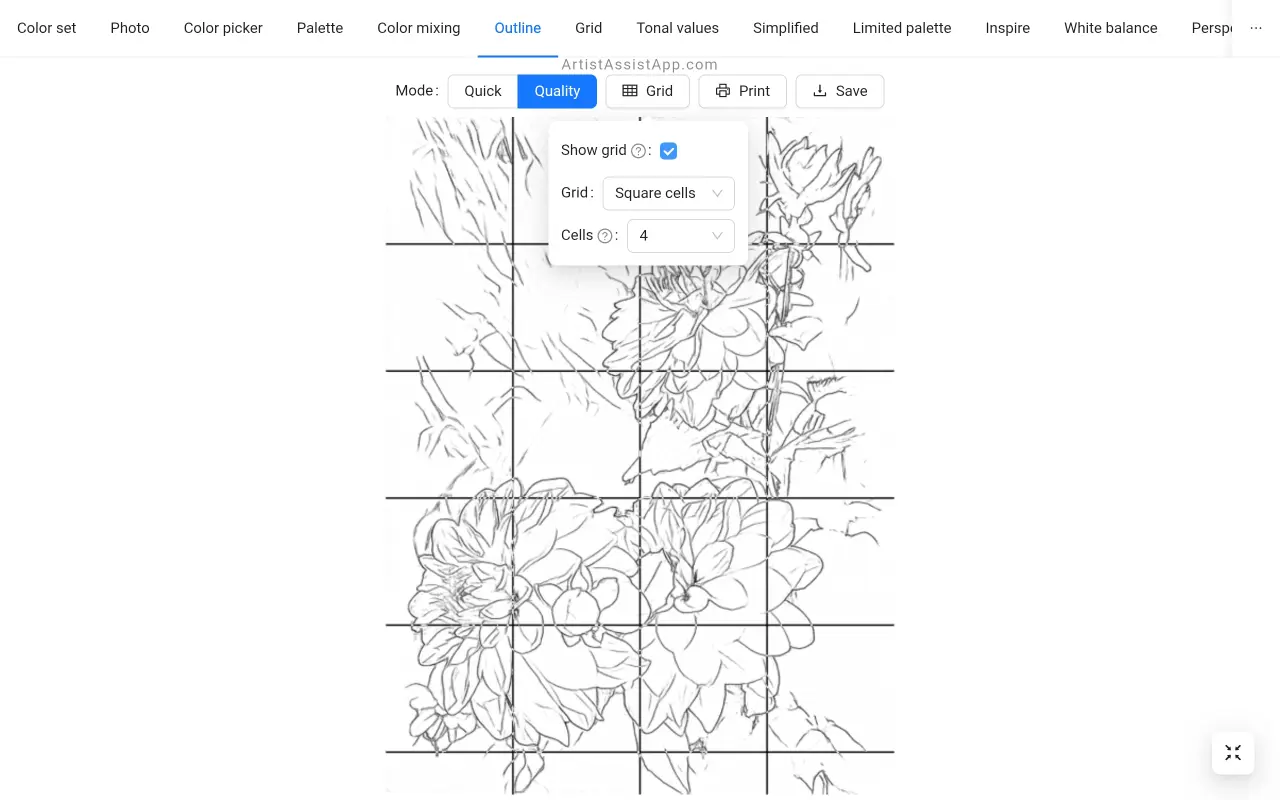

Die Rastermethode kann Ihnen helfen, einen perfekten Umriss zu erhalten, ohne ein Foto nachzuzeichnen.
In diesem Tutorial erfahren Sie mehr über das Zeichnen mit der Rastermethode.
Über ArtistAssistApp
ArtistAssistApp, auch bekannt als Artist Assist App, ist eine Web-App für Künstler, um jede Farbe aus einem Foto genau zu mischen, Tonwerte zu analysieren, ein Foto in eine Kontur zu verwandeln, mit der Rastermethode zu zeichnen, mit einer begrenzten Palette zu malen, ein Foto zu vereinfachen, den Hintergrund aus einem Bild zu entfernen, Fotos paarweise zu vergleichen und vieles mehr.
Probieren Sie es jetzt kostenlos https://app.artistassistapp.com aus, um Ihre Mal- und Zeichenfähigkeiten zu verbessern und atemberaubende Kunstwerke zu schaffen.
